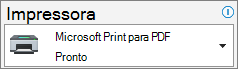NoOutlook clássico , utiliza a ferramenta Imprimir para guardar uma mensagem como UM PDF, mas não é necessária qualquer impressão real:
-
Na sua mensagem de e-mail, selecione Ficheiro > Imprimir.
-
Na primeira opção em Impressora, selecione Microsoft Print para PDF.
-
Selecione Imprimir, selecione uma localização para o seu ficheiro, introduza um nome de ficheiro e selecione Guardar.
O ficheiro PDF é imediatamente guardado na localização da pasta que escolheu.
Sugestão: para guardar uma mensagem num formato diferente, consulte Guardar uma mensagem de e-mail.
No novoOutlook, utiliza a ferramenta Imprimir para guardar uma mensagem como PDF, mas não é necessária qualquer impressão real:
-
Abra a mensagem de e-mail, selecione o separador Ver e, em seguida, selecione Imprimir.
-
No painel de pré-visualização, selecione Imprimir.
-
Na primeira opção em Impressora, selecione Microsoft Print para PDF.
-
Selecione Imprimir, selecione uma localização para o ficheiro PDF, introduza um nome de ficheiro e selecione Guardar.
O ficheiro PDF é imediatamente guardado na localização da pasta que escolheu.
Sugestão: para guardar uma mensagem no formato .eml, consulte Guardar uma mensagem de e-mail.
No Outlook para Mac, utilize a ferramenta Imprimir para guardar uma mensagem como PDF, mas não é necessária qualquer impressão real:
-
Abra a mensagem de e-mail, selecione o separador Ficheiro e, em seguida, selecione Imprimir.
-
No painel de pré-visualização, selecione a seta junto a PDF.
-
Selecione Guardar como PDF.
-
Selecione uma localização para o ficheiro PDF, introduza um nome de ficheiro e selecione Guardar.
O ficheiro PDF é imediatamente guardado na localização da pasta que escolheu.
Sugestão: para guardar uma mensagem no formato .eml, consulte Guardar uma mensagem de e-mail.